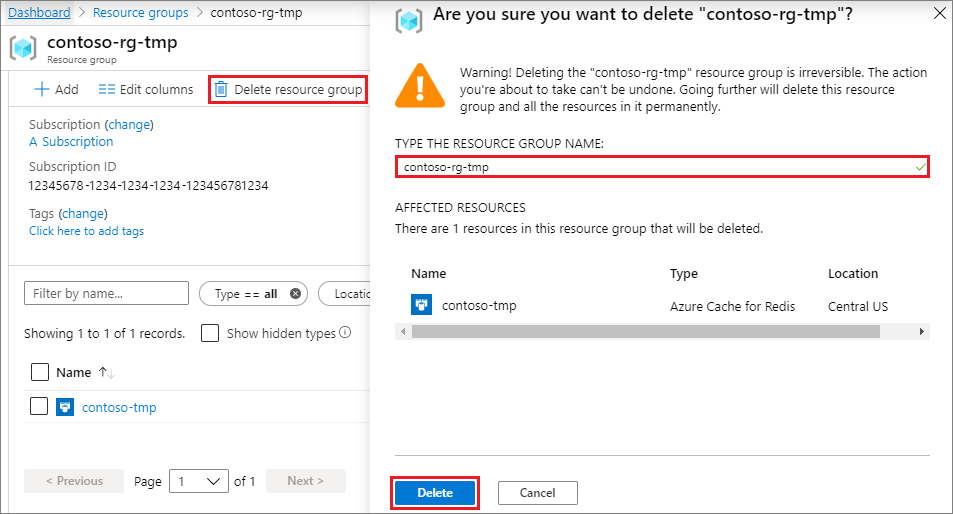Avvio rapido: Usare la cache di Azure per Redis in Python
In questo articolo si incorpora Cache di Azure per Redis in un'app Python per accedere a una cache sicura e dedicata accessibile da qualsiasi applicazione in Azure.
Passare al codice in GitHub
Per passare direttamente al codice, vedere la guida introduttiva di Python in GitHub.
Prerequisiti
- Sottoscrizione di Azure: creare un account gratuito
- Python 3
- Per macOS o Linux, scaricare da python.org.
- Per Windows 11, usa Windows Store.
Creare un'istanza di Azure Cache per Redis
Per creare una cache, accedere al portale di Azure e selezionare Crea una risorsa.
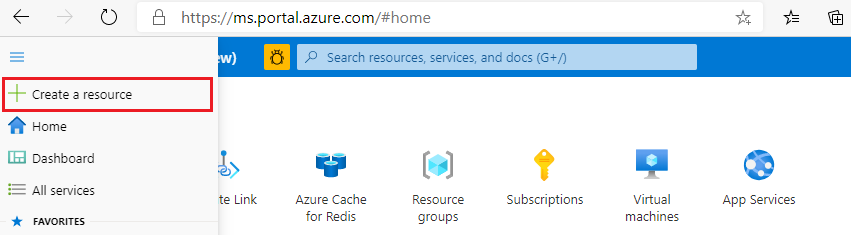
Nella pagina Nuovo selezionare Database e quindi Cache di Azure per Redis.
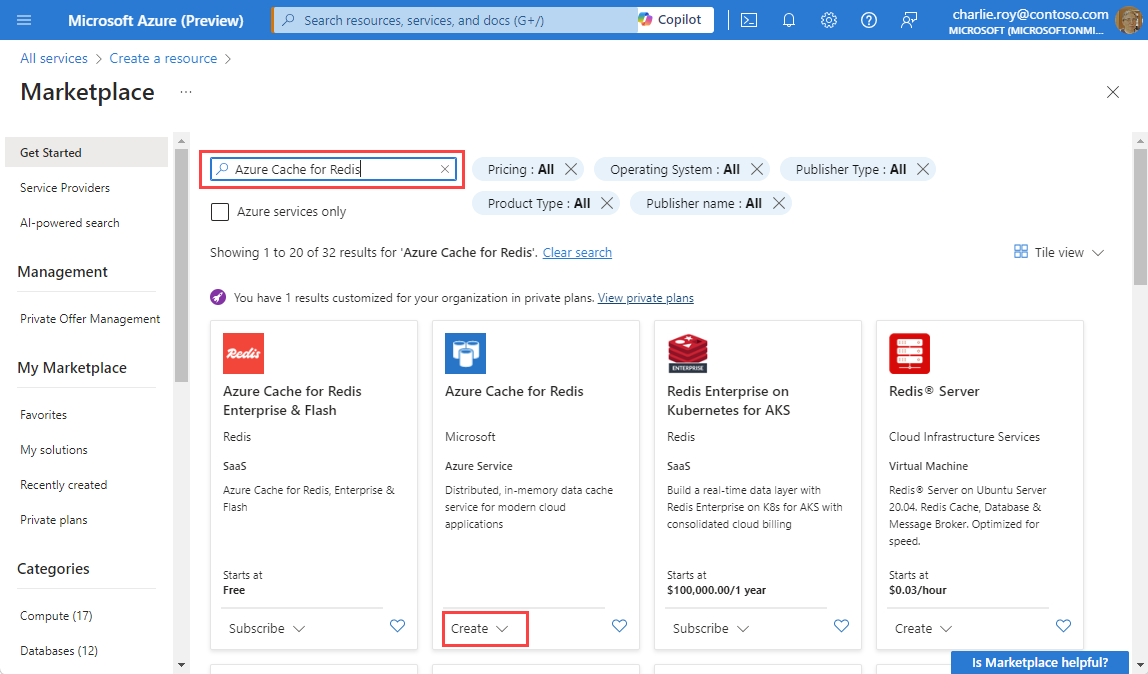
Nella pagina Nuova cache Redis configurare le impostazioni per la nuova cache.
Impostazione Scegliere un valore Descrizione Abbonamento Nell'elenco a discesa selezionare la sottoscrizione. Sottoscrizione in cui creare la nuova istanza della cache di Azure per Redis. Gruppo di risorse Nell'elenco a discesa selezionare un gruppo di risorse oppure scegliere Crea nuovo e immettere il nome di un nuovo gruppo di risorse. Nome del gruppo di risorse in cui creare la cache e altre risorse. L'inserimento di tutte le risorse di un'app in un unico gruppo di risorse ne semplifica la gestione o l'eliminazione. Nome DNS Immettere un nome univoco. Il nome della cache deve essere una stringa compresa tra 1 e 63 caratteri contenente solo numeri, lettere o trattini. Il nome deve iniziare e terminare con un numero o una lettera e non può contenere trattini consecutivi. Il nome host dell'istanza della cache è <nome DNS>.redis.cache.windows.net. Location Nell'elenco a discesa selezionare una località. Selezionare un'area in prossimità di altri servizi che useranno la cache. Tipo di cache Nell’elenco a discesa selezionare un livello. Il livello determina le dimensioni, le prestazioni e le funzionalità disponibili per la cache. Per altre informazioni, vedere la panoramica su Cache Redis di Azure. Selezionare la scheda Rete o selezionare il pulsante Rete nella parte inferiore della pagina.
Nella scheda Rete selezionare il metodo di connettività.
Selezionare la scheda Avanti: Avanzate oppure selezionare il pulsante Avanti: Avanzate nella parte inferiore della pagina per visualizzare la scheda Avanzate.
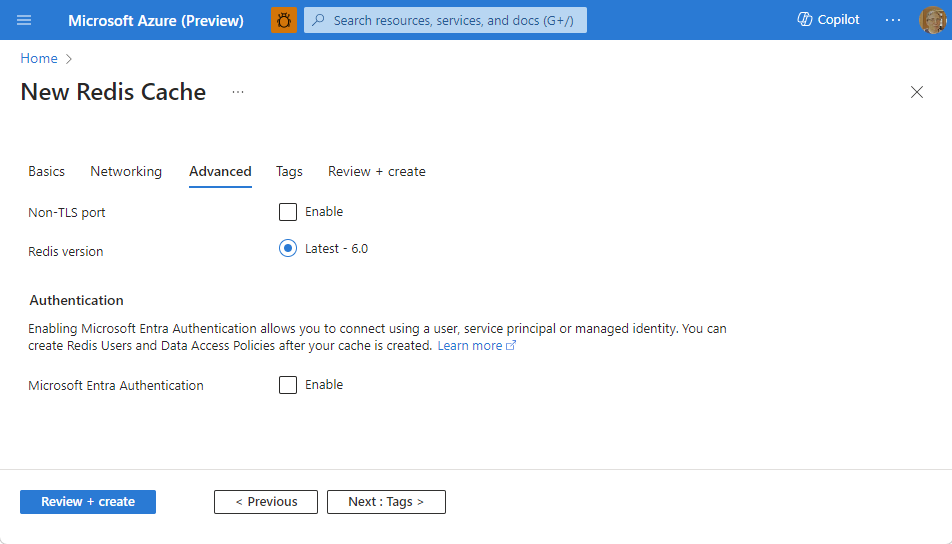
- Per le cache Basic o Standard, attivare o disattivare la selezione per una porta non TLS. È anche possibile selezionare se si vuole abilitare l'autenticazione di Microsoft Entra.
- Per una cache Premium, configurare le impostazioni per la porta non TLS, il clustering, l'identità gestita e la persistenza dei dati. È anche possibile selezionare se si vuole abilitare l'autenticazione di Microsoft Entra.
Selezionare la scheda Avanti: Tag oppure selezionare il pulsante Avanti: Tag nella parte inferiore della pagina.
Facoltativamente, nella scheda Tag immettere il nome e il valore se si vuole categorizzare la risorsa.
Selezionare Rivedi e crea. Viene visualizzata la scheda Rivedi e crea in cui Azure convalida la configurazione.
Quando viene visualizzato il messaggio di convalida verde, selezionare Crea.
La creazione di una cache richiede un po' di tempo. È possibile monitorare lo stato di avanzamento nella pagina Panoramica della cache di Azure per Redis. Quando l'elemento Stato indica In esecuzione, la cache è pronta per l'uso.
Recuperare il nome host, le porte e le chiavi di accesso dal portale di Azure
Per connettere il server Cache Redis di Azure, il client della cache deve avere il nome host, le porte e una chiave per la cache. Alcuni client possono fare riferimento a questi elementi usando nomi leggermente diversi. È possibile ottenere il nome host, le porte e le chiavi dal portale di Azure.
Per ottenere le chiavi di accesso, selezionare Autenticazione dal menu Risorsa. Selezionare quindi la scheda Chiavi di accesso.
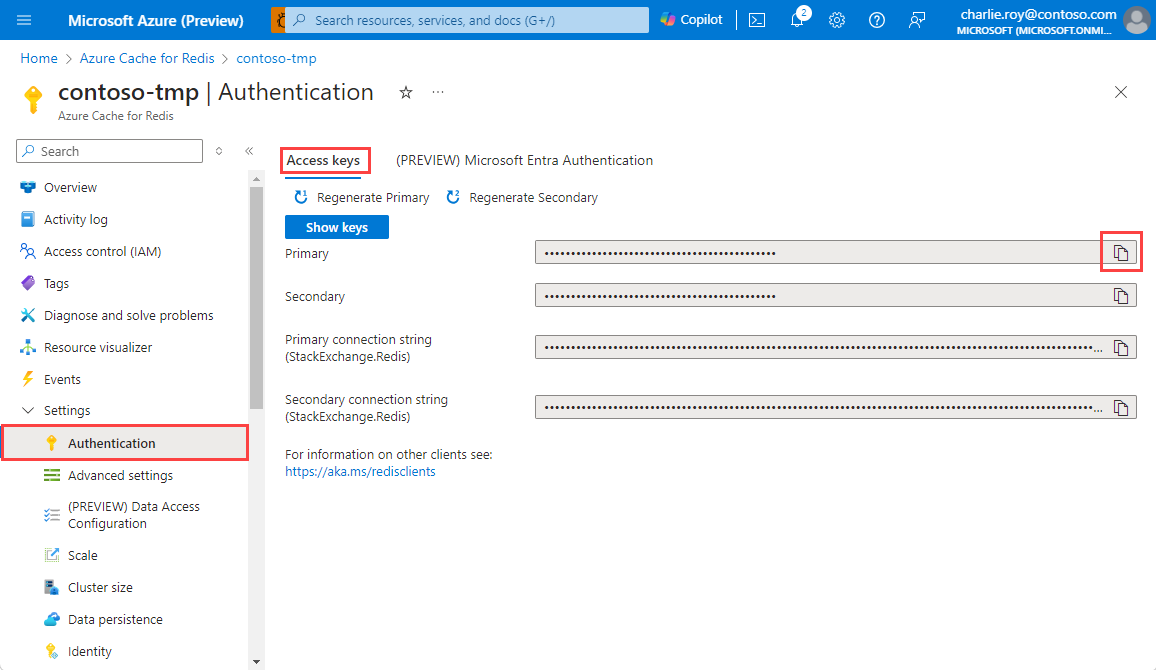
Per ottenere il nome host e le porte per la cache, selezionare Panoramica dal menu Risorsa. Il formato del nome host è <Nome DNS>.redis.cache.windows.net.
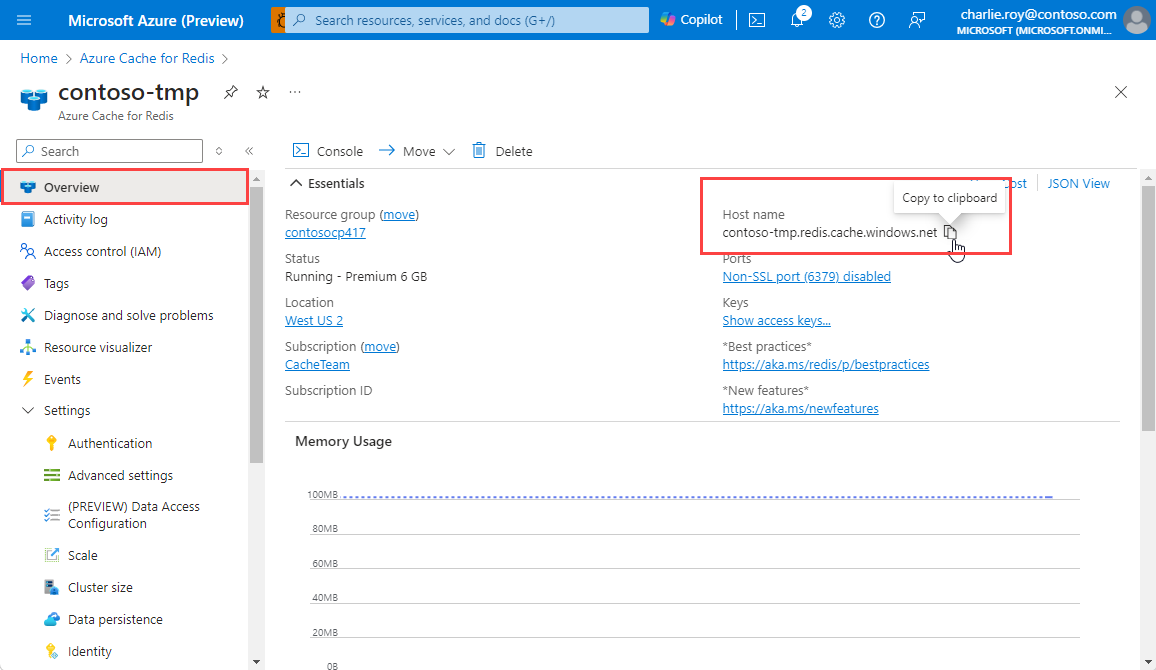
Installare redis-py
Redis py è un'interfaccia di Python per Cache Redis di Azure. Usare lo strumento pacchetti Python, pip, per installare il redis-py pacchetto da un prompt dei comandi.
L'esempio seguente usato pip3 per Python 3 per l'installazione redis-py in Windows 11 da un prompt dei comandi di Amministrazione istrator.
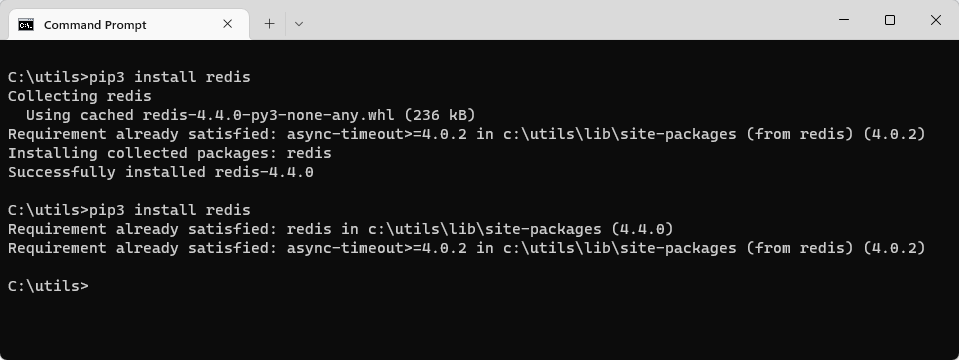
Leggere e scrivere nella cache
Eseguire Python dalla riga di comando e testare la cache tramite il codice seguente. Sostituire <Your Host Name> e <Your Access Key> con i valori dell'istanza in uso della cache di Azure per Redis. Il nome host è nel formato <DNS name>.redis.cache.windows.net.
>>> import redis
>>> r = redis.StrictRedis(host='<Your Host Name>',
port=6380, db=0, password='<Your Access Key>', ssl=True)
>>> r.set('foo', 'bar')
True
>>> r.get('foo')
b'bar'
Importante
Per la cache di Azure per Redis versione 3.0 o successive, viene applicato il controllo del certificato TLS/SSL. ssl_ca_certsdeve essere impostato in modo esplicito durante la connessione a cache di Azure per Redis. Per RedHat Linux, ssl_ca_certs si trovano nel /etc/pki/tls/certs/ca-bundle.crt modulo del certificato.
Creare un'app di esempio Python
Creare un nuovo file di testo, aggiungere lo script seguente e salvare il file come PythonApplication1.py. Sostituire <Your Host Name> e <Your Access Key> con i valori dell'istanza in uso della cache di Azure per Redis. Il nome host è nel formato <DNS name>.redis.cache.windows.net.
import redis
myHostname = "<Your Host Name>"
myPassword = "<Your Access Key>"
r = redis.StrictRedis(host=myHostname, port=6380,
password=myPassword, ssl=True)
result = r.ping()
print("Ping returned : " + str(result))
result = r.set("Message", "Hello!, The cache is working with Python!")
print("SET Message returned : " + str(result))
result = r.get("Message")
print("GET Message returned : " + result.decode("utf-8"))
result = r.client_list()
print("CLIENT LIST returned : ")
for c in result:
print(f"id : {c['id']}, addr : {c['addr']}")
Eseguire PythonApplication1.py con Python. Vengono visualizzati risultati simili all'esempio seguente:
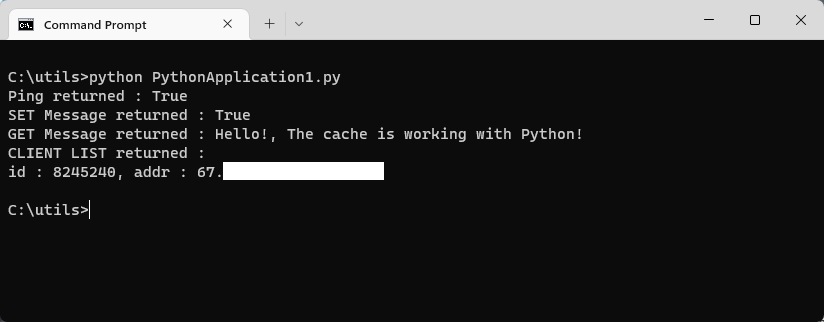
Pulire le risorse
Se l'uso delle risorse e del gruppo di risorse di Azure creati nella presente Guida introduttiva è terminato, è possibile eliminarli per evitare addebiti.
Importante
L'eliminazione di un gruppo di risorse è irreversibile e comporta l'eliminazione definitiva del gruppo di risorse e di tutte le risorse incluse. Se l'istanza della cache di Azure per Redis è stata creata in un gruppo di risorse esistenti che si vuole conservare, è possibile eliminare solo la cache selezionando Elimina nella pagina Panoramica della cache.
Per eliminare il gruppo di risorse e la relativa istanza della cache di Azure per Redis:
Accedere al portale di Azure e selezionare Gruppi di risorse.
Nella casella di testo Filtra per nome immettere il nome del gruppo di risorse che contiene l'istanza della cache, quindi selezionarlo nei risultati della ricerca.
Nella pagina del gruppo di risorse selezionare Elimina gruppo di risorse.
Digitare il nome del gruppo di risorse e quindi selezionare Elimina.